Photoshop调出树荫下的美女照片橙褐色教程
发布时间:2015-05-12 来源:查字典编辑
摘要:图片颜色有点单调,基本上是绿色为主。处理的时候可以考虑把高光、中间调、暗部各种层次的颜色调成不同的颜色,如高光部分调成暖色,暗部调成冷色。这...

图片颜色有点单调,基本上是绿色为主。处理的时候可以考虑把高光、中间调、暗部各种层次的颜色调成不同的颜色,如高光部分调成暖色,暗部调成冷色。这样可以加强图片的层次和颜色。
原图

<点小图查看大图>
最终效果

1、打开素材图片,创建可选颜色调整图层,对黄、绿、青、黑进行调整,参数设置如图1 - 4,效果如图5。这一步把图片的主色转为黄褐色。
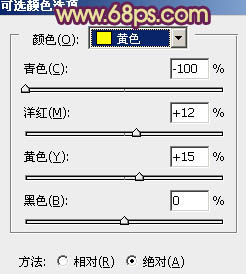
<图1>
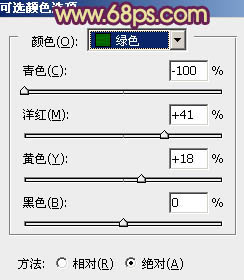
<图2>
相关教程:
Photoshop给草地美女照片增加柔美的橙褐色
Photoshop给树林美女照片调出梦幻的橙褐色
PS把绿色的外景人物图片变成古典橙褐色


